Private-Key mit Pageant laden
Unter Windows ist es möglich, den oder die privaten SSH-Schlüssel bequem und problemlos von Pageant – einem SSH Key-Agent für PuTTY – verwalten zu lassen.
- Stellen Sie bitte zunächst sicher, dass PuTTY installiert ist.
- Falls Sie Pageant noch nicht heruntergeladen haben sollten, holen Sie dies bitte nach: Download von PuTTY
- Wenn Sie Pageant nun öffnen möchten, kann es passieren, dass diese im Hintergrund läuft.
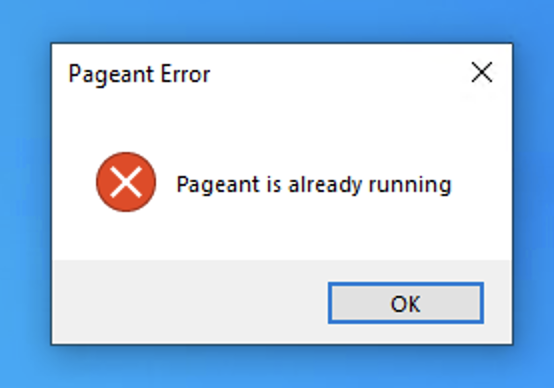
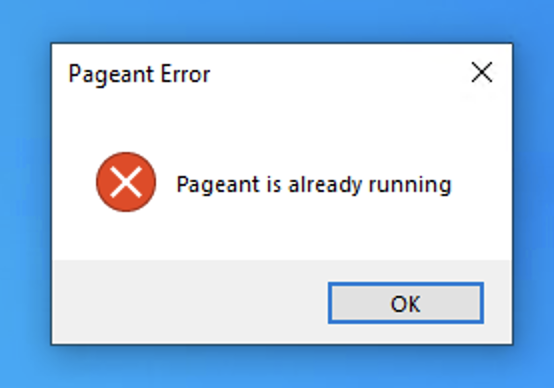
- Um das Hauptfenster von Pageant öffnen zu können, gehen Sie bitte auf die Taskleiste neben Uhrzeit und Datum.
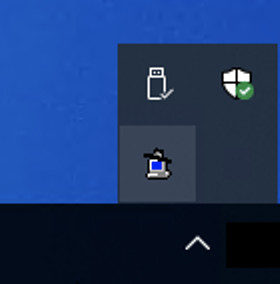
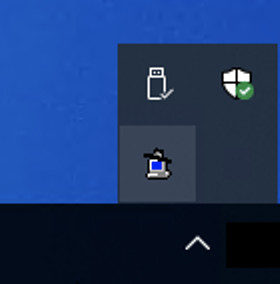
- Wählen Sie mit Rechtsklick View Keys.
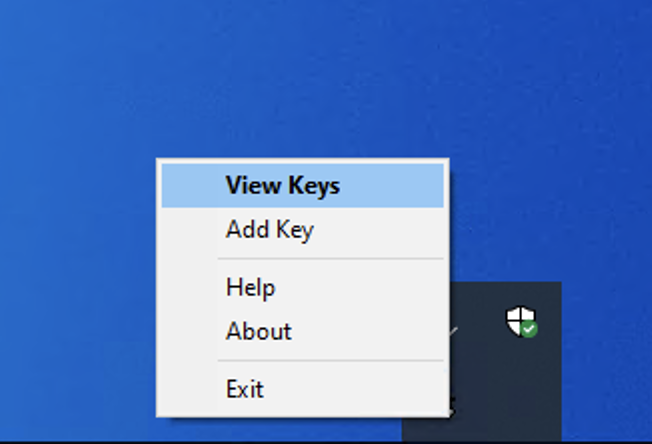
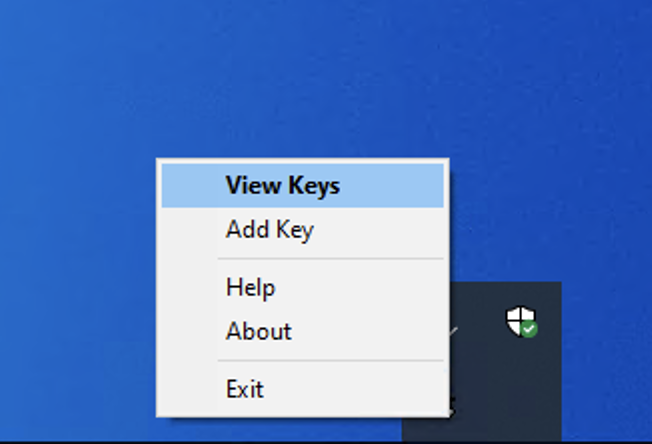
- Mit Klick auf Add Key können Sie nun die .ppk-Datei Ihres privaten Schlüssels auswählen. Tippen Sie auch die entsprechende Passphrase ein. Wenn der Schlüssel erfolgreich importiert ist, wird er im Fenster angezeigt.
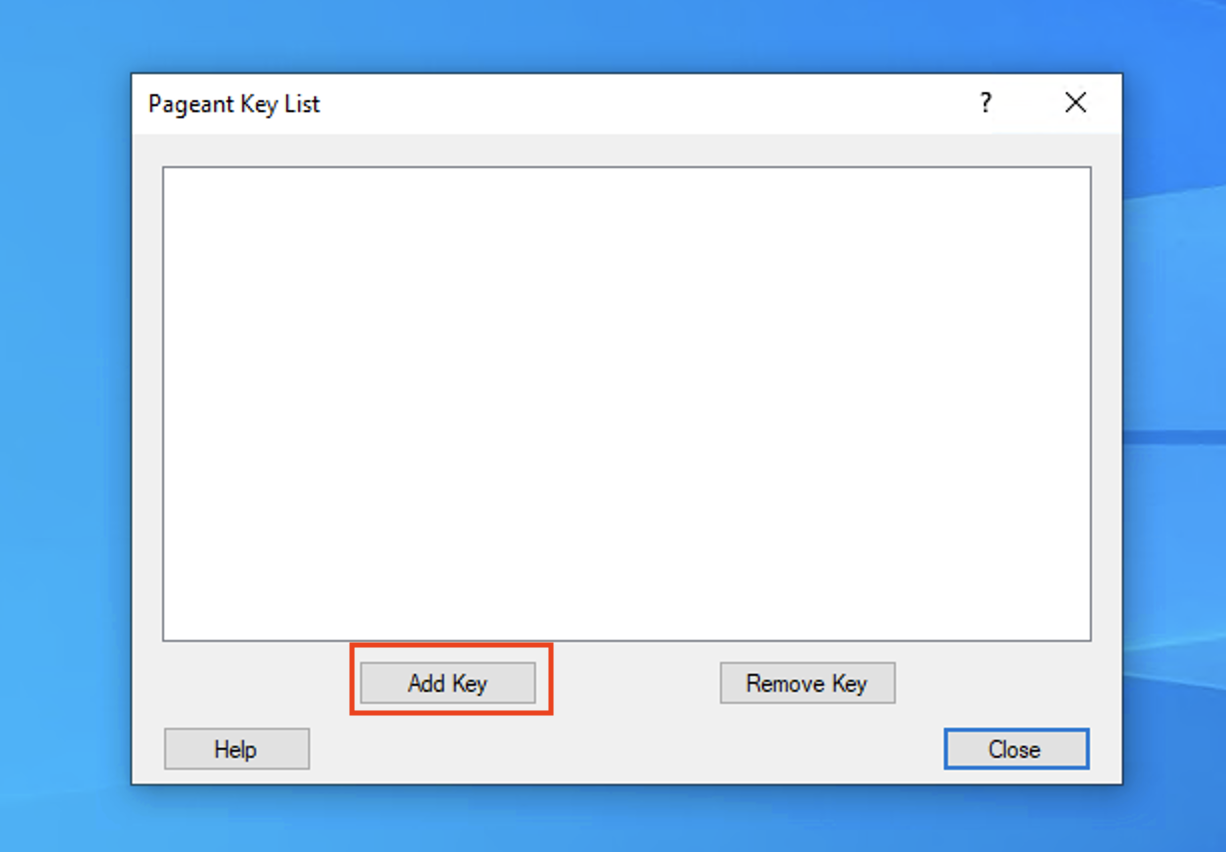
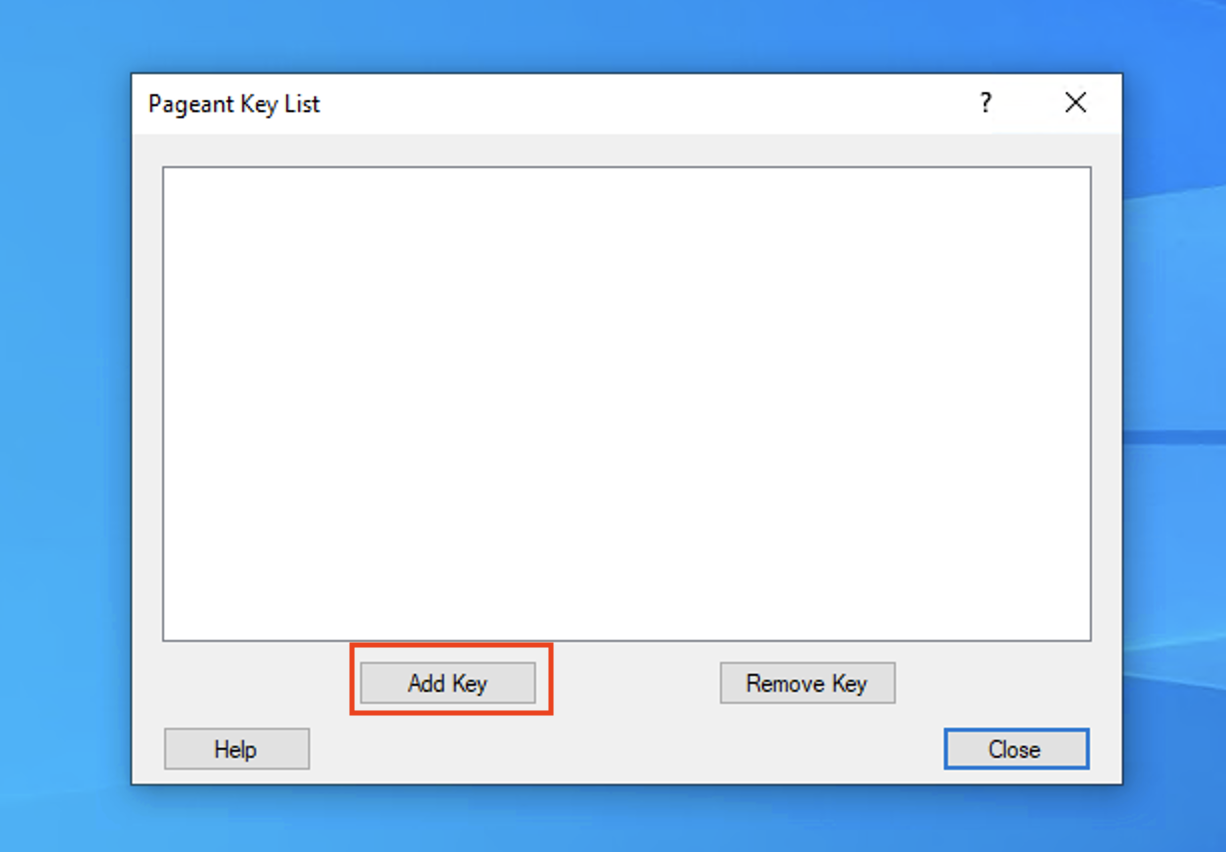
- Sie können das Fenster nun schließen.
- Zuletzt müssen Sie beim Benutzen des SSH-Clients Putty in den Einstellungen unter Connection/SSH/Auth den Haken auf Allow agent forwarding setzen.
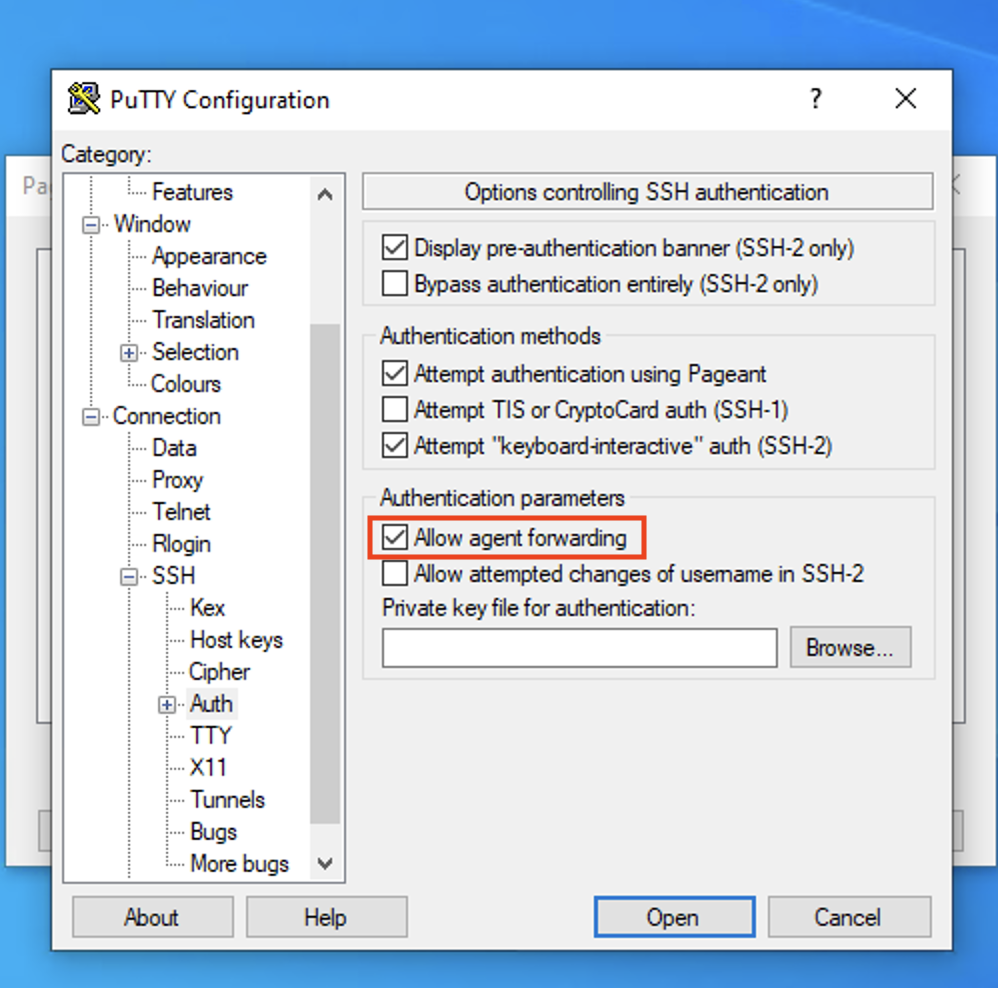
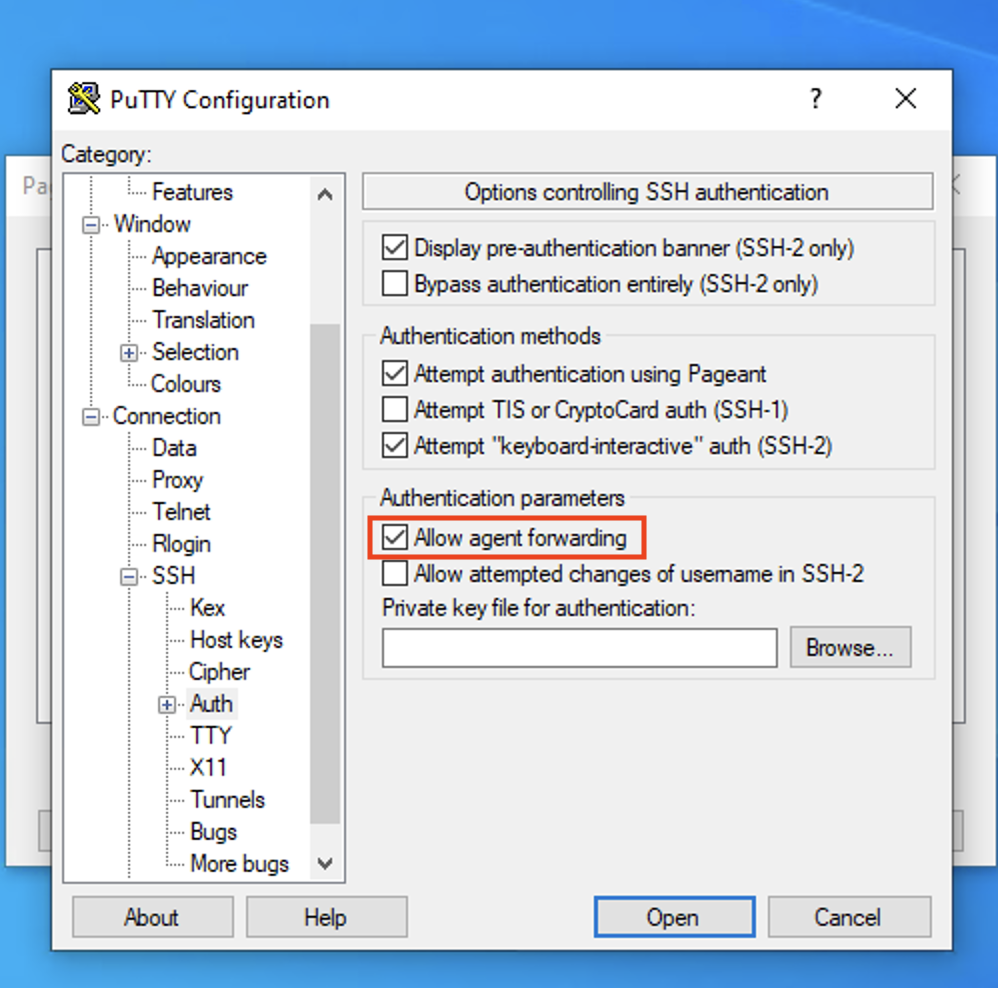
Wenn Sie hierbei Unterstützung benötigen, kontaktieren Sie gerne unseren Support.